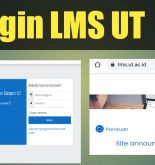Menyembunyikan Aplikasi di HP VIVO – Untuk kamu pengguna HP VIVO bisa nih coba trik satu ini, bagaimana cara menyembunyikan aplikasi di HP kamu.
Tentunya pengguna HP VIVO di Indonesia sangat banyak, yang menyebabkan banyak pengguna HP ini pastinya karna spesifikasi yang sangat bagus di dukung dengan harga yang ekonomis.
VIVO sendiri merupakan HP pengeluaran Tiongkok yang memiliki induk perusahaan dari OPPO.
Dengan banyaknya kenyamanan yang di berikan kepada penggunanya menjadi VIVO sebagai salah satu Brand yang kini besar di Indonesia.
Bersaing dengan berbagai Brand besar lainnya seperti OPPO, XIOMI, REALME dan berbagai jenis merk HP lainnya yang kini tengah ramai di Masyarakat.
Untuk lebih jelasnya bagaimana menyembunyikan aplikasi di HP VIVO bisa simak penjelasan berikut ini.
Cara Menyembunyikan Aplikasi di HP VIVO Tanpa Aplikasi Tambahan
- Langkah pertama kamu buka HP Vivo kamu dan cari aplikasi yang bernama I Manager yang memiliki icon perisai atau tameng warna biru.
- Selanjutnya yaitu pilihlah menu enkripsi aplikasi yang memiliki icon kunci, nantinya ini akan membantu kamu menyembunyikan aplikasi.
- Setelah itu input kata sandi yang sebelumnya sudah dibuat, namun jika kamu baru menggunakan fitur ini maka kamu bisa memasukkan kata sandi baru.
- Jangan lupa untuk memastikan bahwa password kamu terdiri dari 6 digit angka yang mudah diingat, kalau bisa hindari penggunaan tanggal lahir atau angka yang diketahui oleh orang lain.
- Setelah itu kamu akan diminta untuk melakukan verifikasi kata sandi dan masukan ulang kata sandi tersebut.
- Kemudian di menu privasi dan enkripsi aplikasi, pilihlah opsi menu sembunyikan aplikasi.
- Pada halaman sembunyikan aplikasi, pilihlah aplikasi yang ingin kamu sembunyikan.
- Caranya yaitu dengan menggeser tombol setting atau pengaturan di di bagian kanan aplikasi hingga warnanya berubah menjadi biru.
- Setelah itu itu jika kamu berhasil maka akan muncul notifikasi untuk menyembunyikan aplikasi yang sudah di pilih dan klik tombol OK.
- Jangan lupa untuk mengecek pada beranda HP Vivo kamu apakah aplikasi yang kamu pilih tadi sudah hilang atau tidak bisa dibuka manual seperti biasanya.
- Jika kamu ingin membukanya, gunakan dua jari kamu dan geser ke atas layar HP Vivo.
- Nantinya akan muncul aplikasi yang sudah kamu sembunyikan tadi.
- Untuk membukanya silahkan kamu klik salah satu aplikasi, dan masukkan kata sandi yang sudah kamu input tadi.
- Selesai.
Cara Menyembunyikan aplikasi di HP VIVO Menggunakan Aplikasi Tambahan
- Langkah pertama yang harus kamu lakukan yaitu mengunduh aplikasi tambahan, di sini kami akan memberikan 2 rekomendasi yang bisa kamu pilih yaitu Microsoft launcher dan Apex launcher.
- Setelah kamu mengklik salah satu Link yang sudah kami berikan di atas, tunggu proses download hingga selesai.
- Kami akan memberikan langkah-langkah jika kamu memilih mendownload Microsoft launcher kami akan memberikan langkah-langkah jika kamu memilih mendownload Microsoft launcher yaitu bukalah aplikasi Microsoft launcher.
- Kemudian pilih icon titik tiga yang ada di pojok kanan atas kemudian klik hide app.
- Setelah itu pilihlah aplikasi yang ingin kamu sembunyikan dari halaman utama atau beranda ponsel kamu.
- Sebenarnya langkah ini sudah selesai namun jika kamu ingin membuka aplikasi tersebut kamu tinggal membuka aplikasi Microsoft launcher dan jika ingin mengembalikannya kamu tinggal buka kembali fitur hide app kemudian pilih unhide maka aplikasi akan muncul kembali di beranda.
- Nah, selanjutnya jika kamu memilih untuk menggunakan Apex launcher caranya yaitu buka aplikasinya dan pilih menu hidden Apps dan dan pilihlah aplikasi yang ingin kamu sembunyikan.
- Setelah itu periksa pada beranda apakah aplikasi yang kamu pilih untuk disembunyikan tadi sudah hilang atau belum.
- Jika kamu ingin menampilkan kembali aplikasi yang sudah kamu sembunyikan tadi, kamu tinggal klik menu hidden apps dan klik aplikasi yang ingin kamu tampilkan lalu tekan tombol unhide.
- Selesai.
Baca Juga: Cara Membuat Video Slow Motion Menggunakan HP
Itu tadi penjelasan tentang bagaimana cara menyembunyikan aplikasi di HP VIVO Terbaru. Semoga bermanfaat. Dan terima kasih telah membaca artikel ini.